MacBook Air 13-inch Early 2014にWindows10をインストールした話 [PC関係]
今使っている、MacBook Airは2代目である。初代はRetinaでない2014年式モデル。古い方は滅多に使わなくなってしまったので、Windows10でも入れてやろうかと考えた。DSP版のWindows7のプロダクトキーも発見したし。
BootCampでやると簡単だと聞いたので、やってみるが、ストレージの容量不足でダメ。40G必要とか表示される。必要そうでないファイルやアプリをガンガン消すが、全然ダメ。
パージ可能とかいう訳のわからないエリアがあるし。70Gは空きになっているのだが...
ちなみにSSDの容量は128Gである。
多分、フラグメンテーションしまくりなんだろうなぁ。それでパーティション分割できない。デフラグってあるのかな?
しょうがないので、OSをクリーンインストールする。
再起動時に、Command+Rすると、修復モード見たいので起動する。パーティションのボリュームを削除して、MacOSをインストールする。
MacOSのインストールってやったことがなかったが、割と時間はかからない。20分くらいかな。OSアップデートと同じくらいの時間で済む。なんだ、これならチマチマとファイルを削除しなくてもよかったじゃん。
久しぶりに旧MacBookをいじると、新型との比較ができるなぁ。やっぱりRetinaは綺麗だし、キーボードやトラックパッドも新型の方がいい感じ。そりゃそうか。
そうこうしているうちに、MacOS High Sierraがインストールできた。93Gが空き容量になっている。
MacOSもアップデートしていたから、これでかなり消費していたんであろう。
BootCampを起動してみると、容量不足のメッセージは表示されなくなった。よしよし。
Windows10のインストールイメージをダウンロード。
USBメモリに書き込み。これが結構時間がかかる。
16GのUSBメモリでは容量が足りず、本当?中身を見てみるが、全然空いている。フォーマットがダメなのか?
WindowsPCでUSBメモリをexFATでフォーマットしてもダメ。
これは無理なのか...
ネット検索で情報を集める。
なになに、SSDの容量が128GしかないのはBootcampでパーティション切るのが難しいような。macOSを残して入れるのはダメか?
BootcampでISOファイルからインストール用のUSBを作らなくても、追加のMac用ドライバをインストールUSBに追加すれば、Windows10で作成したインストール用USBメモリでもOKなのか。もしかして...
この間作ったやつだよなぁ...もう要らないと思って潰しちゃったじゃない。もう一回作る。
Windowsで作ったインストール用のUSBメモリにBootcampでドライバを入れる。もうBootcampを起動できないので、よくわからなくなってしまったが、3つあるチェックボックスのうち、最初のチェックを外す。外すと二つ目のチェックを入れられるので、続きをやるとコピーされていく。
コピーし終わったらこのインストールUSBを挿しっぱなしで、再起動をかけるが、ブートの切り替えができるようにoptionキーを押したままにしておく。
出てきたじゃない、ブートメニュー。USBのマークが付いていて、EFIとなっているやつから起動すると、Windowsマークが。
やった、セットアップ画面が出てきた。
しかし、ここでインストールするSSDドライブに空きがないので、macOSの入っているパーティションを削除しないといけない。当然、削除したらmacOSが起動することはない。Command+Rで再起動すれば修復メニューが表示されるのかなぁ?
ちょっと心配だなぁ、でも容量的に128Gのうち110Gしか出てないから、macOSの領域は残されていると思う。
やってしまうか、どうするか迷った結果、失敗しても使ってないやつだから「いいか」と言うことで、パーティションを削除して新規に作成。で、インストール開始。
この間もやったけど、Windows10のインストールはSSDならサクサク進む。
色々と設定して、出た。
おー、入ったじゃない。

Bootcampのドライバも自動で入るのね。ネットワークが使えない状態だから、ドライバを早く入れてしまおう。ネット接続がないとライセンス認証もできない。
それにしても、違和感ありまくり。
Macのキーボードには漢字キーがないので、Capsキーで代用するらしい。タップでクリックになっていないので、カチッと押さないとクリックできない。
2本指でマウススクロールできるが、向きが逆なので「あれれ」ってなる。
設定で変更できるらしいので後でやっておこう。
文字もなんかちっちゃ。ディスプレイの設定で125%拡大にしてみた。ちょっとRetena気分。
そうこうするうちに、ドライバが入ったネットにも接続できた。
じゃあ、ライセンス認証してみるか。今回はDSP版のWindows7。DVDの入ったパッケージにシールが入っていた。文字ちっちゃっていう感じだが老眼の目をシバシバさせながら、入力。でもって、認証っと。
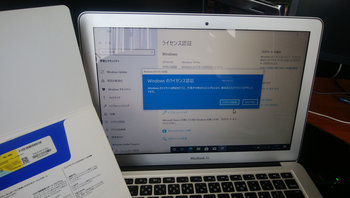
あれ、ダメなんだけど。
どおして?老眼だから間違えた、再度入力。確かにあってるけど。
DVD-ROMとかをよく見てみる。確かにこれだよなぁ...ブツブツ。VirtualPCに入れたので、そっちでなんかやらないとダメ?
よーく見る。「Windows 7 Professional」って書いてあるよなぁ。ん?プロフェッショナル?ああ、そういうこと。Windows10 Home入れたからか。ProとHomeでプロダクトキーが違うのね。
あーん、もう一度入れ直しだよ。とほほ。
疲れました。本日は以上。


サイト内を検索
BootCampでやると簡単だと聞いたので、やってみるが、ストレージの容量不足でダメ。40G必要とか表示される。必要そうでないファイルやアプリをガンガン消すが、全然ダメ。
パージ可能とかいう訳のわからないエリアがあるし。70Gは空きになっているのだが...
ちなみにSSDの容量は128Gである。
多分、フラグメンテーションしまくりなんだろうなぁ。それでパーティション分割できない。デフラグってあるのかな?
しょうがないので、OSをクリーンインストールする。
再起動時に、Command+Rすると、修復モード見たいので起動する。パーティションのボリュームを削除して、MacOSをインストールする。
MacOSのインストールってやったことがなかったが、割と時間はかからない。20分くらいかな。OSアップデートと同じくらいの時間で済む。なんだ、これならチマチマとファイルを削除しなくてもよかったじゃん。
久しぶりに旧MacBookをいじると、新型との比較ができるなぁ。やっぱりRetinaは綺麗だし、キーボードやトラックパッドも新型の方がいい感じ。そりゃそうか。
そうこうしているうちに、MacOS High Sierraがインストールできた。93Gが空き容量になっている。
MacOSもアップデートしていたから、これでかなり消費していたんであろう。
BootCampを起動してみると、容量不足のメッセージは表示されなくなった。よしよし。
Windows10のインストールイメージをダウンロード。
USBメモリに書き込み。これが結構時間がかかる。
16GのUSBメモリでは容量が足りず、本当?中身を見てみるが、全然空いている。フォーマットがダメなのか?
WindowsPCでUSBメモリをexFATでフォーマットしてもダメ。
これは無理なのか...
ネット検索で情報を集める。
なになに、SSDの容量が128GしかないのはBootcampでパーティション切るのが難しいような。macOSを残して入れるのはダメか?
BootcampでISOファイルからインストール用のUSBを作らなくても、追加のMac用ドライバをインストールUSBに追加すれば、Windows10で作成したインストール用USBメモリでもOKなのか。もしかして...
この間作ったやつだよなぁ...もう要らないと思って潰しちゃったじゃない。もう一回作る。
Windowsで作ったインストール用のUSBメモリにBootcampでドライバを入れる。もうBootcampを起動できないので、よくわからなくなってしまったが、3つあるチェックボックスのうち、最初のチェックを外す。外すと二つ目のチェックを入れられるので、続きをやるとコピーされていく。
コピーし終わったらこのインストールUSBを挿しっぱなしで、再起動をかけるが、ブートの切り替えができるようにoptionキーを押したままにしておく。
出てきたじゃない、ブートメニュー。USBのマークが付いていて、EFIとなっているやつから起動すると、Windowsマークが。
やった、セットアップ画面が出てきた。
しかし、ここでインストールするSSDドライブに空きがないので、macOSの入っているパーティションを削除しないといけない。当然、削除したらmacOSが起動することはない。Command+Rで再起動すれば修復メニューが表示されるのかなぁ?
ちょっと心配だなぁ、でも容量的に128Gのうち110Gしか出てないから、macOSの領域は残されていると思う。
やってしまうか、どうするか迷った結果、失敗しても使ってないやつだから「いいか」と言うことで、パーティションを削除して新規に作成。で、インストール開始。
この間もやったけど、Windows10のインストールはSSDならサクサク進む。
色々と設定して、出た。
おー、入ったじゃない。

Bootcampのドライバも自動で入るのね。ネットワークが使えない状態だから、ドライバを早く入れてしまおう。ネット接続がないとライセンス認証もできない。
それにしても、違和感ありまくり。
Macのキーボードには漢字キーがないので、Capsキーで代用するらしい。タップでクリックになっていないので、カチッと押さないとクリックできない。
2本指でマウススクロールできるが、向きが逆なので「あれれ」ってなる。
設定で変更できるらしいので後でやっておこう。
文字もなんかちっちゃ。ディスプレイの設定で125%拡大にしてみた。ちょっとRetena気分。
そうこうするうちに、ドライバが入ったネットにも接続できた。
じゃあ、ライセンス認証してみるか。今回はDSP版のWindows7。DVDの入ったパッケージにシールが入っていた。文字ちっちゃっていう感じだが老眼の目をシバシバさせながら、入力。でもって、認証っと。
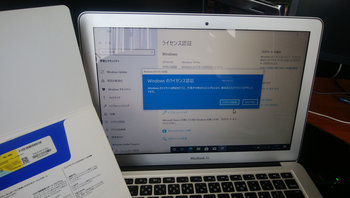
あれ、ダメなんだけど。
どおして?老眼だから間違えた、再度入力。確かにあってるけど。
DVD-ROMとかをよく見てみる。確かにこれだよなぁ...ブツブツ。VirtualPCに入れたので、そっちでなんかやらないとダメ?
よーく見る。「Windows 7 Professional」って書いてあるよなぁ。ん?プロフェッショナル?ああ、そういうこと。Windows10 Home入れたからか。ProとHomeでプロダクトキーが違うのね。
あーん、もう一度入れ直しだよ。とほほ。
疲れました。本日は以上。


【Amazon.co.jp限定】 Microsoft Windows10 Home 64bit 日本語版|DSP版 バッファローLANボード LGY-PCI-TXD 付属
- 出版社/メーカー: マイクロソフト(DSP)
- 発売日: 2015/08/01
- メディア: DVD-ROM
サイト内を検索
Copyright Atsushi Asai Google+朝井淳
![[データベースの気持ちがわかる]SQLはじめの一歩 (WEB+DB PRESS plus) [データベースの気持ちがわかる]SQLはじめの一歩 (WEB+DB PRESS plus)](https://images-fe.ssl-images-amazon.com/images/I/51YR52dRIQL._SL160_.jpg)
[データベースの気持ちがわかる]SQLはじめの一歩 (WEB+DB PRESS plus)
- 作者: 朝井 淳
- 出版社/メーカー: 技術評論社
- 発売日: 2015/03/03
- メディア: 単行本(ソフトカバー)

Access クエリ 徹底活用ガイド ~仕事の現場で即使える
- 作者: 朝井 淳
- 出版社/メーカー: 技術評論社
- 発売日: 2018/05/25
- メディア: 大型本

![[改訂第4版]SQLポケットリファレンス [改訂第4版]SQLポケットリファレンス](https://images-fe.ssl-images-amazon.com/images/I/51T1BV7VWXL._SL160_.jpg)



